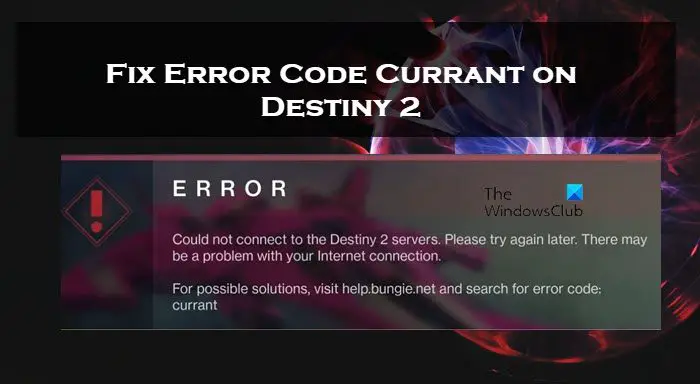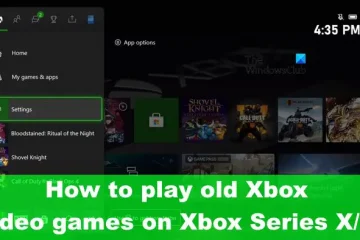Saat mencoba masuk ke game atau saat memuat ke tujuan peluncuran mana pun, pengguna melihat Error Code Currant on Destiny 2. Masalahnya tidak hanya terlihat di PC, tetapi juga di konsol. Masalahnya bisa jadi akibat gangguan jaringan atau pemadaman server. Dalam postingan ini, kita akan membicarakan masalah ini dan melihat apa yang dapat dilakukan untuk mengatasinya.
Pesan kesalahan berikut adalah yang dilihat pengguna bersama dengan kode kesalahan Currant.
Tidak dapat terhubung ke server Destiny 2. Coba lagi nanti. Mungkin ada masalah dengan koneksi Internet Anda.
Untuk kemungkinan solusi, kunjungi help.bungie.net dan cari kode kesalahan: currant
Mengapa Saya terus mendapatkan kode kesalahan Currant Destiny 2?
Kode Kesalahan Currant adalah masalah jaringan, baik di ujung klien atau di server. Jika server game sedang down, Currant akan muncul di layar Anda. Seseorang juga mungkin gagal masuk ke game jika ada beberapa masalah jaringan. Selanjutnya, kami telah menyebutkan setiap solusi yang Anda butuhkan untuk mengatasi masalah tersebut.
Selesaikan Error Code Currant on Destiny 2
Jika Anda mendapatkan Error Code Currant on Destiny 2, ikuti solusi yang disebutkan di bawah untuk menyelesaikan masalah.
Periksa apakah Destiny Server sedang downDayakan siklus router dan perangkat game AndaTutup aplikasi hogging JaringanGunakan Google DNSGunakan Sambungan Berkabel
Mari kita bahas secara mendetail.
1] Periksa jika Destiny Server sedang down
Pertama-tama mari kita periksa apakah server game sedang down. Jika server sedang down atau dalam pemeliharaan, tidak ada yang dapat Anda lakukan selain menunggu masalah teratasi. Anda dapat menggunakan salah satu pendeteksi down yang disebutkan atau pergi ke @bungiehelp di twitter.com dan periksa apakah situs web sedang down. Jika situs sedang down, tunggu masalah teratasi. Jika tidak ada gangguan, pindah ke solusi berikutnya untuk memulai pemecahan masalah.
2] Matikan daya router dan perangkat game Anda
Karena kami menghadapi masalah jaringan, salah satu solusi terbaik akan memulai ulang perangkat jaringan Anda dan perangkat tempat Anda bermain game. Kami tidak hanya akan memulai ulang perangkat, kami akan menghidupkannya kembali. Ini berarti Anda perlu mematikan perangkat, melepas semua kabel, menunggu beberapa detik hingga kapasitor terlepas, lalu pasang semua kabel dan hidupkan perangkat. Setelah Anda melakukannya dengan kedua perangkat, sambungkan perangkat game ke jaringan dan terakhir periksa apakah masalah telah teratasi. Mudah-mudahan, ini akan berhasil untuk Anda.
3] Tutup aplikasi yang memonopoli Jaringan
Jika Anda bermain di komputer, periksa apakah ada aplikasi selain game yang menggunakan jaringan. Untuk melakukan hal yang sama, buka Task Manager dengan Ctrl + Shift + Esc. Sekarang, periksa aplikasi yang Anda gunakan di Internet, klik kanan aplikasi yang tidak Anda perlukan, dan klik Akhiri Tugas. Lakukan ini untuk setiap aplikasi yang berlebihan dan kemudian periksa apakah masalah telah teratasi.
4] Gunakan DNS Google
Hal lain yang dapat Anda lakukan untuk menyelesaikan masalah adalah beralih ke DNS Google. DNS Publik Google membantu Anda menghindari banyak masalah jaringan dan masalah yang kami hadapi dapat diselesaikan dengan bantuannya. Jadi, ikuti langkah-langkah yang disebutkan di bawah untuk beralih ke DNS Publik Google.
Telusuri “Pengaturan Adaptor Jaringan Pengelola” dan buka setelan.Pilih Opsi adaptor jaringan lainnya dari Setelan terkait.Klik kanan pada Adaptor Jaringan Anda dan pilih Properti.Klik dua kali Internet Protocol Version 4 (TCP/IPv4).Pilih Use the following IP address dan masukkan alamat berikut.Preferred DNS server: 8.8.8.8Alternate DNS server: 8.8.4.4Klik Oke.
Setelah melakukan perubahan, periksa apakah masalah teratasi.
5] Gunakan Jaringan Berkabel
Jika Anda tidak dapat menyelesaikan masalah atau jika setelah menyelesaikan masalah sekali, masalah terus bermunculan, gunakan kabel Ethernet. Koneksi kabel memastikan bahwa tidak ada gangguan dengan jaringan Anda dan Anda mengalami gameplay yang lancar. Setelah menyambungkan kabel ethernet, luncurkan game dan lihat apakah Anda masih menghadapi masalah jaringan. Semoga masalah Anda teratasi.
Kami harap Anda dapat mengatasi kode kesalahan Currant di Destiny 2 dan dapat menikmati permainan Anda.
Baca: Perbaiki Kode Kesalahan Destiny 2 BROCCOLI di PC Windows
Bagaimana cara memperbaiki kesalahan BattlEye di Destiny 2?
Anda akan melihat kode kesalahan BattlEye di Destiny 2 jika komputer Anda sudah usang. Kode kesalahan hanya ingin memberi tahu Anda bahwa untuk memainkan game tersebut, Anda harus memberikan Destiny 2 lingkungan yang kompatibel. Ini dapat dicapai dengan hanya memeriksa pembaruan. Jika ada pembaruan, tersedia, instal dan masalah Anda akan teratasi.
Baca: Gagal menginisialisasi Layanan BattlEye, Kesalahan memuat driver (1450).